- Kun Bluetooth näkyy harmaana Laitehallinnassa, et voi muodostaa yhteyttä muihin laitteisiin.
- Voit korjata virheen suorittamalla erillisen sisäänrakennetun vianmäärityksen tai kokeilemalla muita menetelmiä täällä.
- Ota myös selvää, miksi Laitehallinnassa ei ole Bluetooth-vaihtoehtoa.
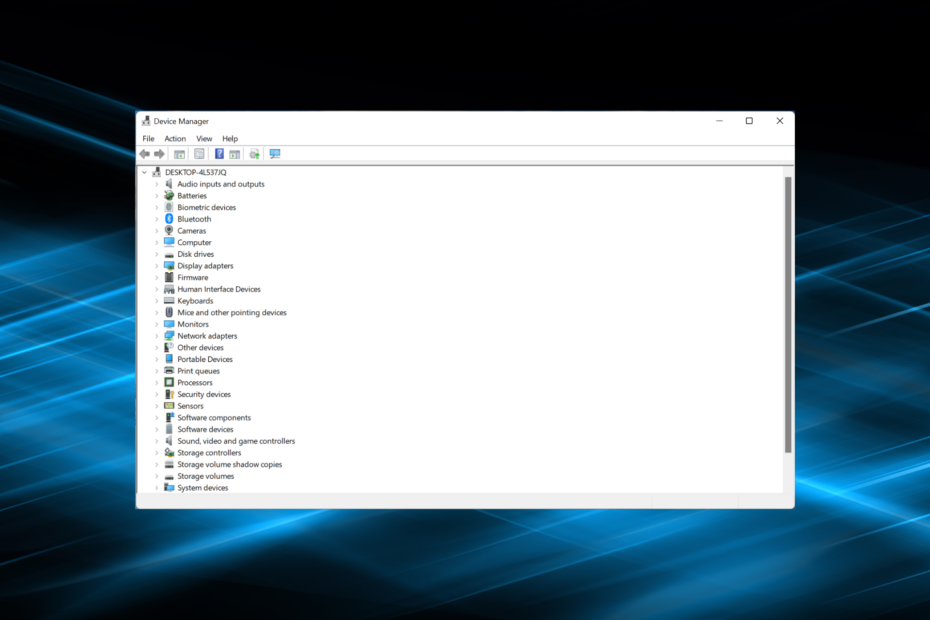
XASENNA NAPSAUTTAMALLA LATAA TIEDOSTOA
Tämä ohjelmisto pitää ajurit käynnissä ja pitää sinut turvassa yleisiltä tietokonevirheiltä ja laitteistovikoilta. Tarkista kaikki ohjaimesi nyt kolmessa helpossa vaiheessa:
- Lataa DriverFix (vahvistettu lataustiedosto).
- Klikkaus Aloita skannaus löytääksesi kaikki ongelmalliset ajurit.
- Klikkaus Päivitä ajurit saada uusia versioita ja välttää järjestelmän toimintahäiriöt.
- DriverFix on ladannut 0 lukijat tässä kuussa.
Bluetooth mahdollistaa nopean yhteyden oheislaitteiden kanssa, olipa kyseessä sitten mikrofonit, kaiuttimettai muita lisävarusteita. Useat käyttäjät ilmoittivat kuitenkin, että Bluetooth näkyy harmaana Laitehallinnassa.
Kun näin tapahtuu, se vaikuttaa tietokoneen kykyyn muodostaa yhteys ulkoisiin oheislaitteisiin ja vaikuttaa käyttökokemukseesi.
Joten selvitetään parhaat tavat korjata asiat, kun Bluetooth on harmaana Laitehallinnassa.
Miksi Bluetooth-laite näkyy harmaana?
Aina kun näet harmaana näkyvän laitteen, se viittaa kahteen asiaan. Laite oli aiemmin yhdistetty tietokoneeseen, mutta se ei ole tällä hetkellä (tai ei ole päällä), vaikka se on laitteistoprofiilissa. Tai se voi olla kopio laitteesta, jota ei ole enää kytketty.
Useimmissa tapauksissa Bluetooth-laitevaihtoehto on harmaana yhteysongelmien vuoksi. Se voi olla myös ohjelmistoon liittyvä ongelma, jokin ohjaimeen liittyvä ongelma tai ristiriitainen sovellus.
Miksi Laitehallinnassa ei ole Bluetooth-vaihtoehtoa?
Ensinnäkin, jos tietokoneesi ei tue Bluetoothia, laitehallinnassa ei ole vaihtoehtoa sille. Tai Bluetooth voi olla piilotettu Laitehallinnassa ja sinun on tarkasteltava piilotettuja laitteita.
- Käynnistä Laitehallintaja napsauta Näytä valikko yläreunassa.
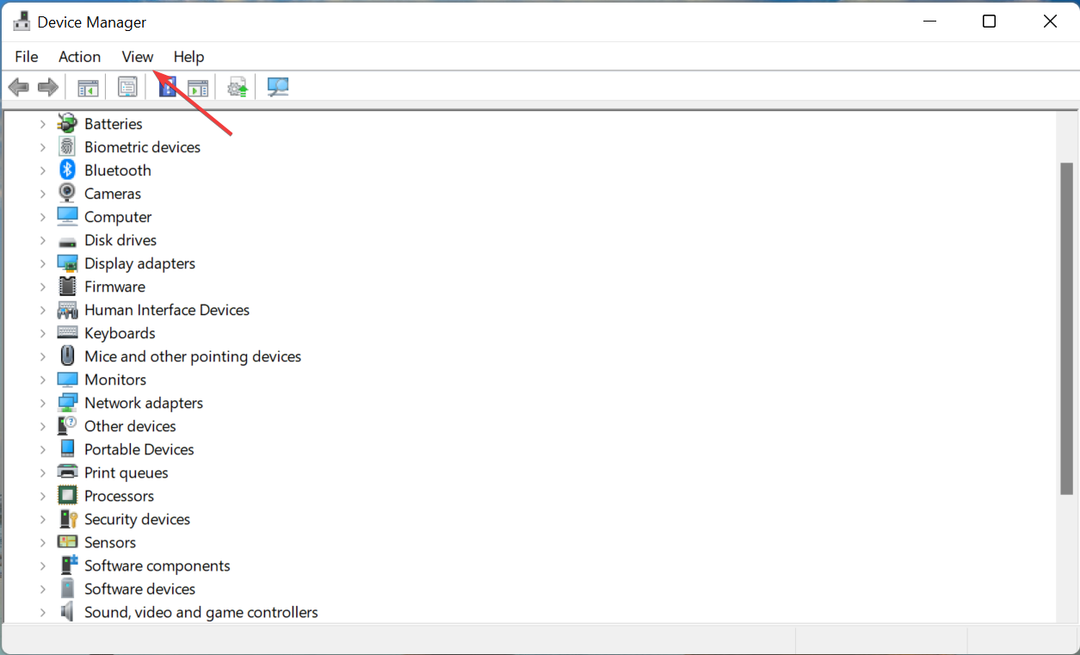
- Valitse Näytä piilotetut laitteet näkyviin tulevasta vaihtoehtoluettelosta.
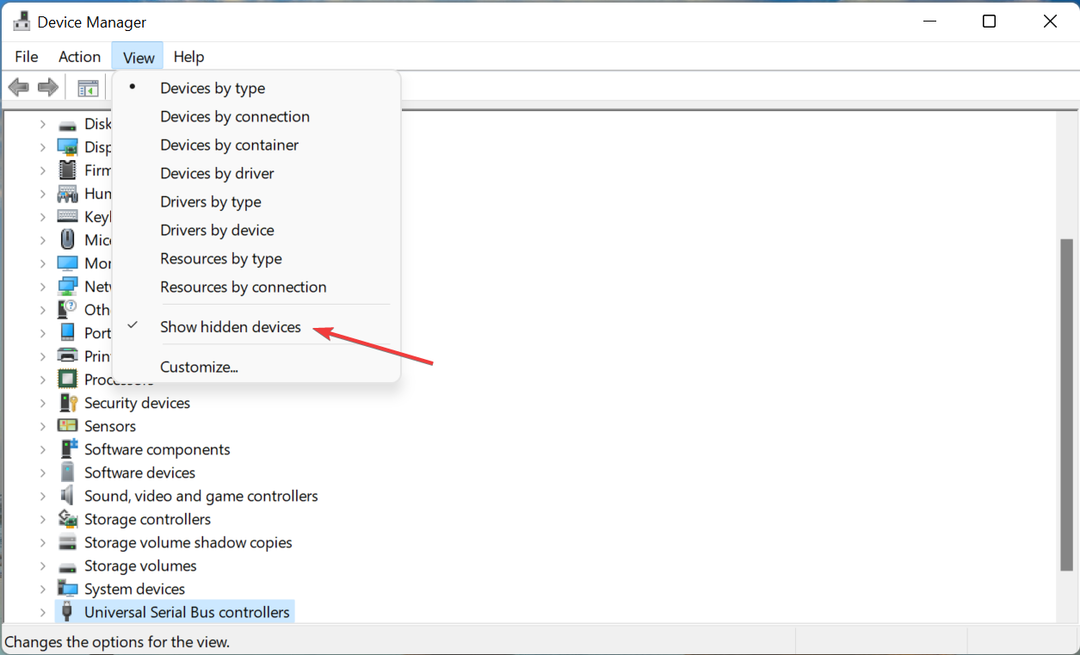
Kuinka korjaan harmaana olevan Bluetooth-laitteen?
1. Suorita erillinen vianmääritys
- Lehdistö Windows + minä käynnistää asetuksetja napsauta Vianetsintä.
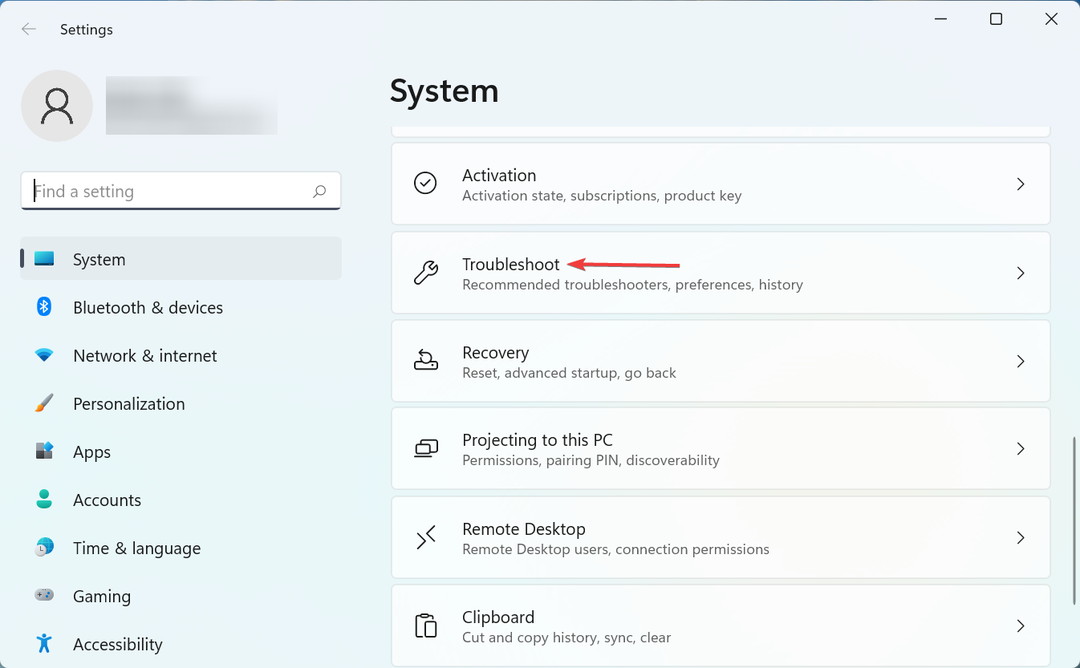
- Napsauta seuraavaksi Muut vianmääritysohjelmat.
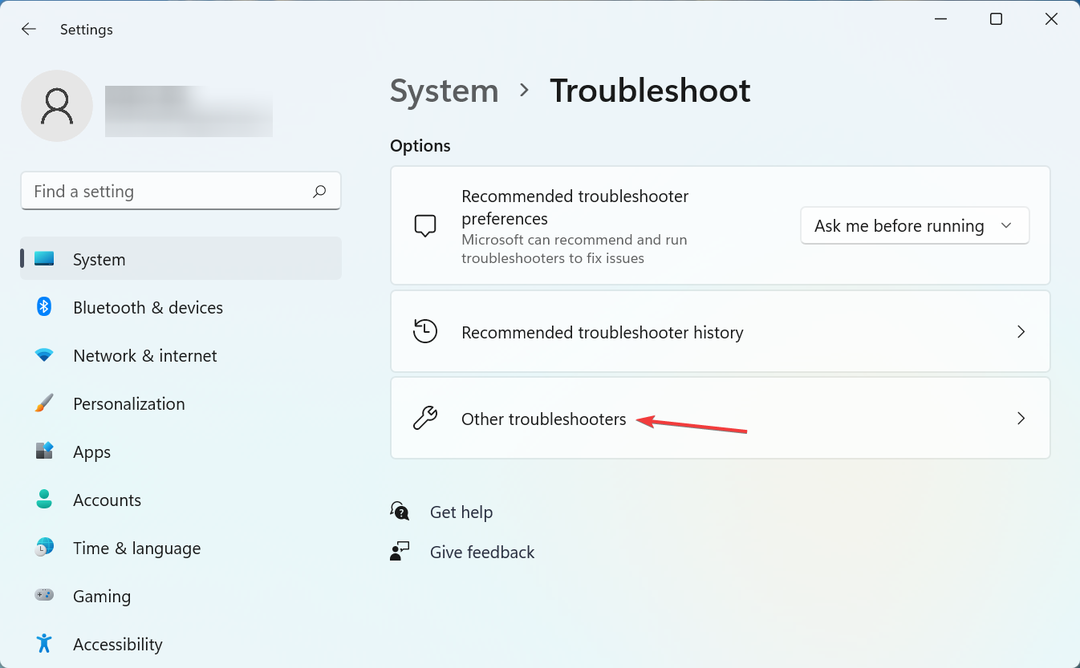
- Klikkaa Juosta vieressä Bluetooth.
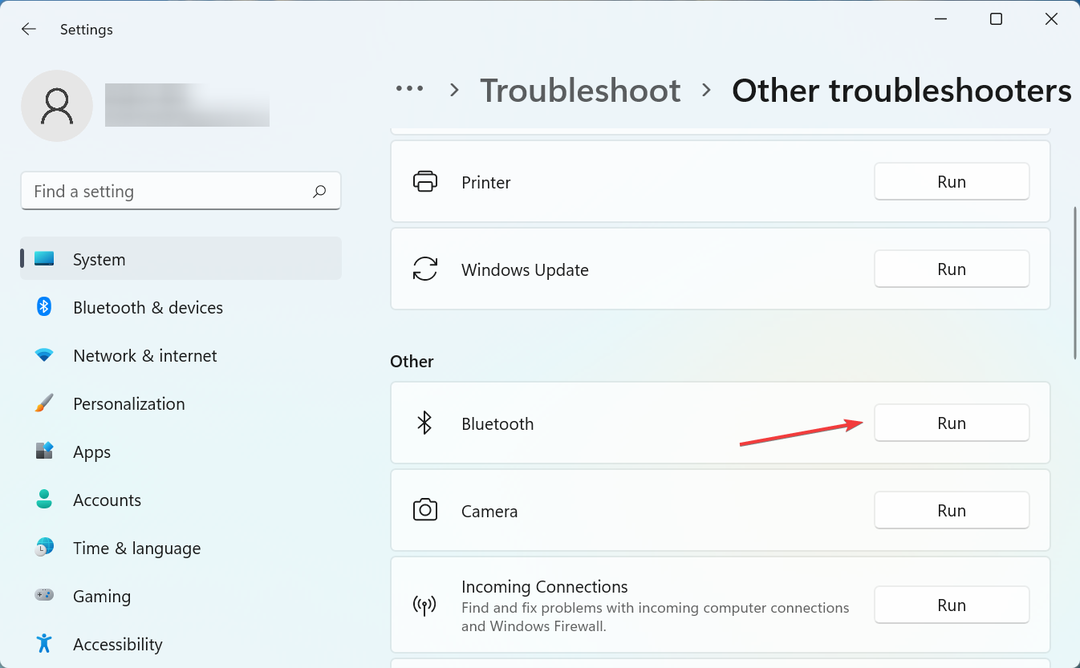
Jos Bluetooth puuttuu tai näkyy harmaana Laitehallinnassa, vianmääritys voi auttaa.
2. Päivitä ajuri
- Käynnistä Laitehallinta ja kaksoisnapsauta Bluetooth sisäänpääsy tähän.
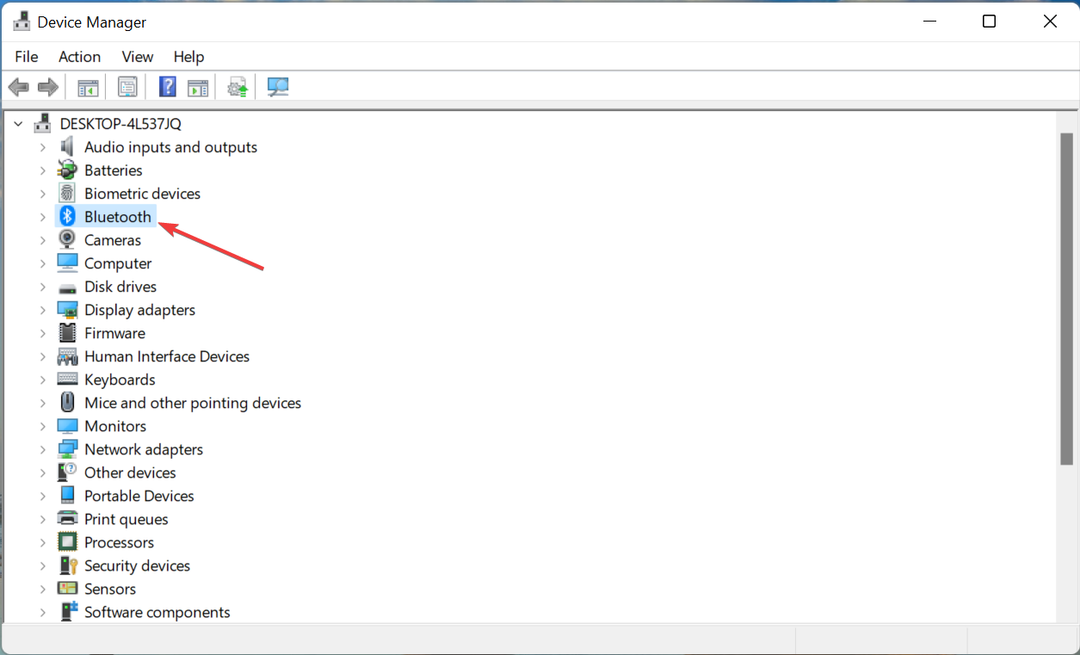
- Napsauta nyt hiiren oikealla painikkeella Bluetooth sovitin ja valitse Päivitä ohjain.
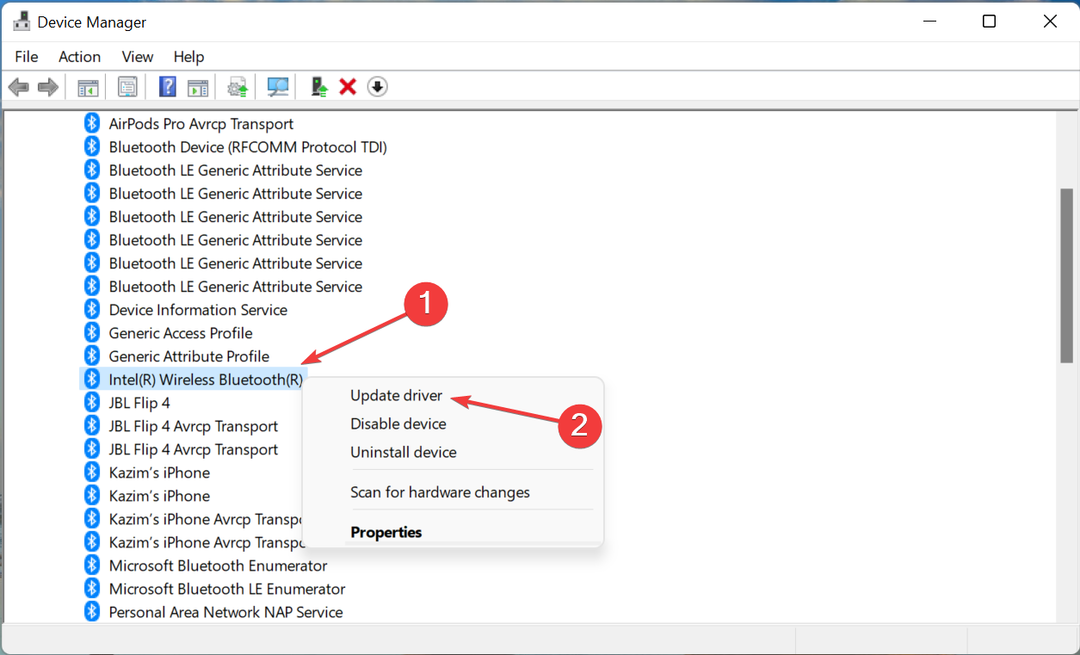
- Valitse seuraavaksi Hae ohjaimia automaattisesti.
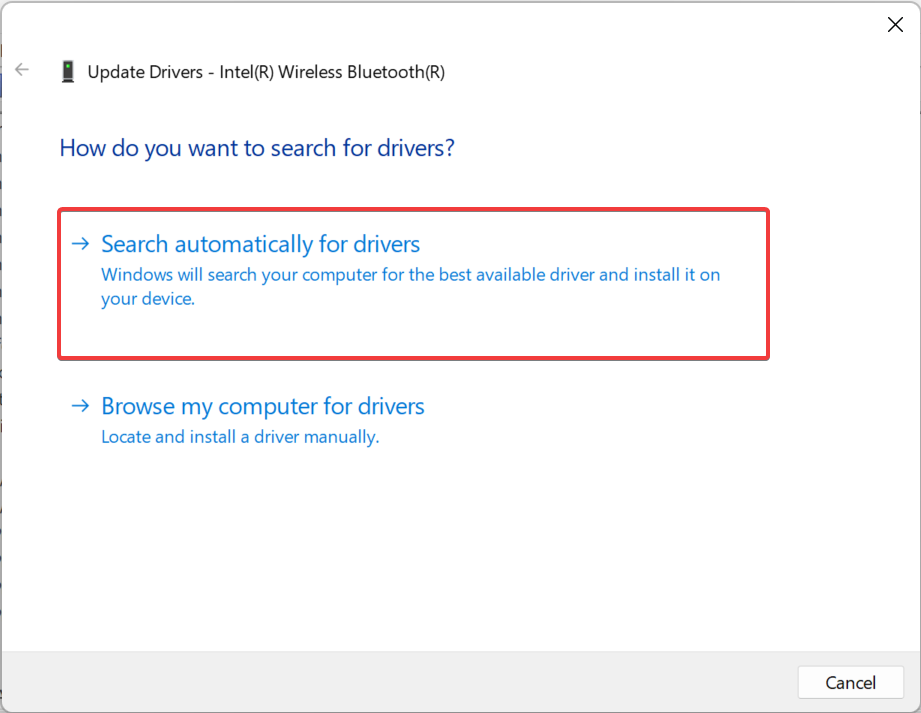
Jos näet Laitehallinnassa Bluetooth-kohdan vieressä huutomerkin, asenna ohjain uudelleen.
Toinen tapa päivittää Bluetooth-ajurit niin, että ne näkyvät Laitehallinnassa, on käyttää automaattista ratkaisua, joka voi estää vakavat vahingot, jos väärä ohjain asennetaan.
Testaamamme ohjaimen päivitysohjelmisto on DriverFix, joka skannaa nopeasti tietokoneesi ja luettelee kaikki laitteistot, joissa on vanhentuneet ohjaimet. DriverFixin skannausraportti saattaa osoittaa, että Bluetooth-ohjain on päivitettävä.
⇒Hanki DriverFix
- Laitehallinnan korjaaminen, jos se välkkyy Windows 10/11:ssä
- 3 tapaa korjata toiminta on peruutettu Laitehallinnassa
- 3 helppoa tapaa jatkaa Internet Explorerin käyttöä Windows 11:ssä
- S-tilan kytkeminen pois päältä / päälle Windows 11:ssä [2 nopeaa menetelmää]
3. Poista viimeisin Windows-päivitys
- Lehdistö Windows + minä käynnistää asetuksetja valitse Windows päivitys.
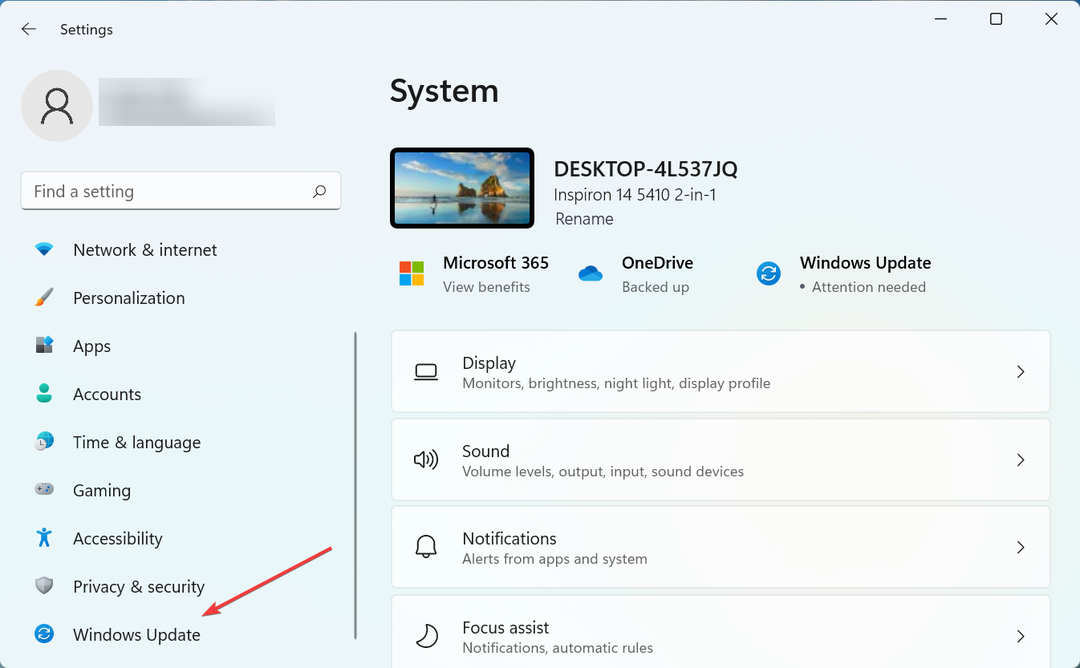
- Napsauta nyt Päivitä historia.

- Klikkaa Poista päivitykset.
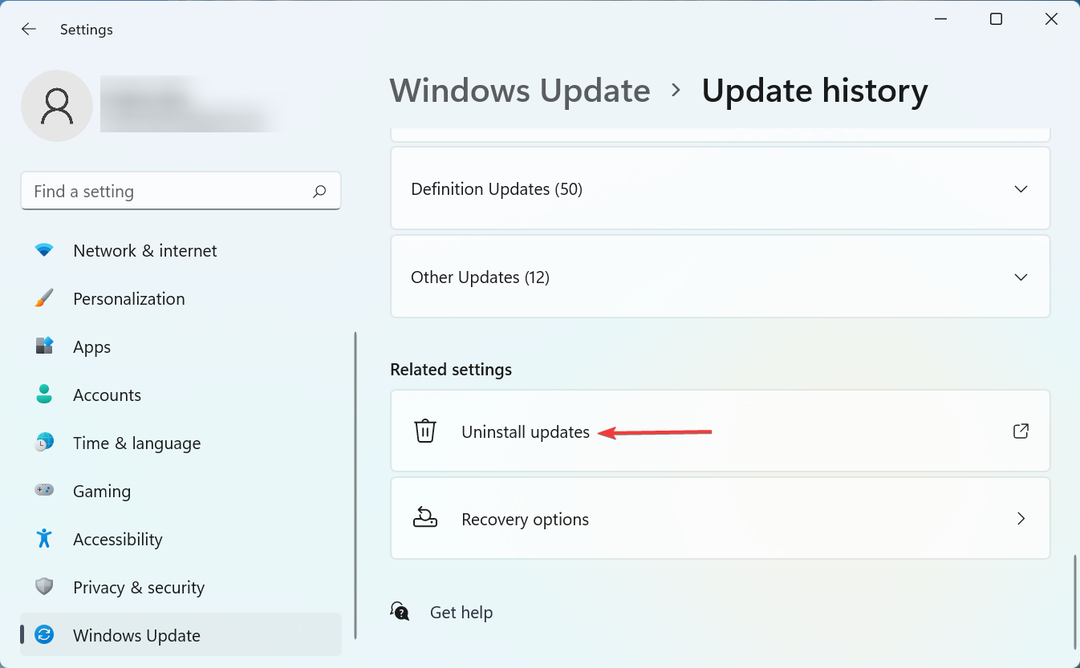
- Valitse viimeisimmät Windows päivitysja napsauta Poista asennus.
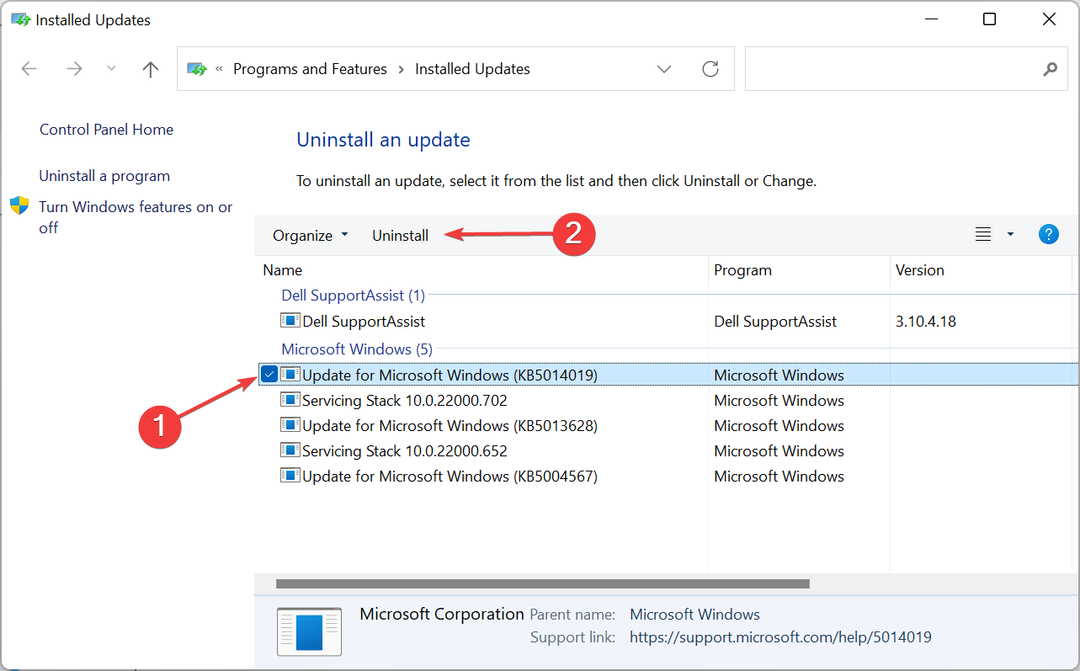
- Napsauta lopuksi Joo vahvistuskehotteessa.
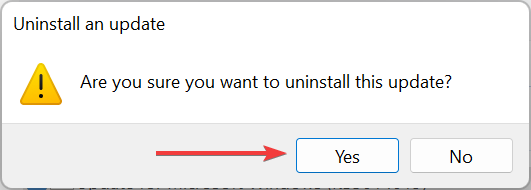
Näillä kaikilla tavoilla voit korjata asiat, jos Bluetooth puuttuu tietokoneesi Laitehallinnasta. Ota myös selvää, mitä tehdä, jos Bluetooth ei tunnista laitteita.
Kerro meille, mikä korjaus toimi alla olevassa kommenttiosassa.
 Onko sinulla edelleen ongelmia?Korjaa ne tällä työkalulla:
Onko sinulla edelleen ongelmia?Korjaa ne tällä työkalulla:
- Lataa tämä PC Repair Tool arvioitiin erinomaiseksi TrustPilot.comissa (lataus alkaa tältä sivulta).
- Klikkaus Aloita skannaus löytääksesi Windows-ongelmia, jotka voivat aiheuttaa tietokoneongelmia.
- Klikkaus Korjaa kaikki korjata Patented Technologies -ongelmia (Eksklusiivinen alennus lukijoillemme).
Restoron on ladannut 0 lukijat tässä kuussa.


